 |

Deze tutorial is auteursrechtelijk beschermd door Valerie, alle rechten voorbehouden.
Elke verspreiding, zonder voorafgaande schriftelijke toestemming is geheel verboden.
Elke gelijkenis met een andere tutorial is puur toeval.
Deze les is geschreven in PSP X9 op 21-11-2018.
Ik heb de persoonlijke toestemming van Valerie om haar lessen te vertalen uit het Frans.
Wil je deze vertaling linken, dan moet je Valerie daarvoor persoonlijk toestemming om vragen !!!
Ik ben alleen maar de vertaler, de auteursrechten liggen volledig bij Valerie.
Merci beaucoup Valerie, que je pouvez traduire vos leçons en Néerlandais.
Claudia.
Materialen :
Installeer de bijgeleverde fonts als je een eigen tekst wilt maken.
Dubbelklik op de Eye Candy presets, deze installeren zich dan in het filter.
De maskers openen we in PSP zelf.
Filters :
L en K landksiteofwonders - L en K's Djin.
Flaming Pear - Flexify 2.
Eye Candy 5 : Impact - Glass en Perspective Shadow.
VanDerLee - UnPlugged-X.
Xero - Clarity.
Kleurenpallet :
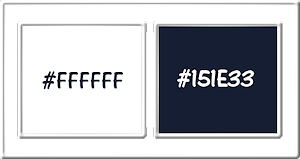
1ste kleur = #FFFFFF
2de kleur = #151E33
Wanneer je met eigen kleuren werkt speel dan met de mengmodus en/of dekking naar eigen inzicht.
Klik op onderstaande banner om naar de originele les te gaan :
![]()
Ga naar het Kleurenpallet en zet de Voorgrondkleur op de 1ste kleur en de Achtergrondkleur op de 2de kleur.
Klik met de muis in de Voorgrondkleur en daarna op het tabblad "Verloop".
Maak een Verloop met deze instellingen :
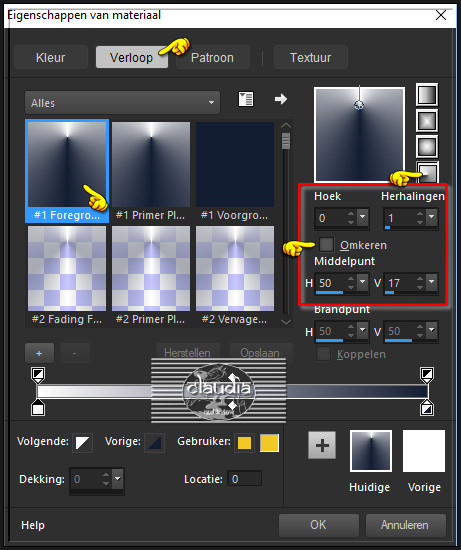
![]()
1.
Open uit de materialen het bestand "Alpha-NouvelAn1819-VSP".
Dit is geen leeg bestand. De selecties zitten in het alfakanaal.
Venster - Dupliceren (of gebruik de sneltoetsen SHIFT + D).
Sluit het originele bestand, we werken verder op het duplicaat.
Vul het bestand met het Verloop.
Effecten - Vervormingseffecten - Pixelvorming :
Blokbreedte = 265
Blokhoogte = 191
Symmetrisch niet aangevinkt
Lagen - Dupliceren.
Effecten - Geometrische effecten - Scheeftrekking :
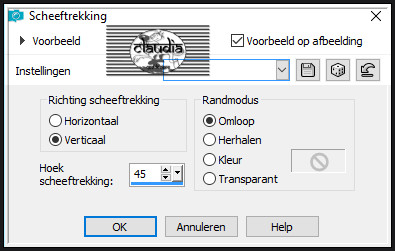
Lagen - Eigenschappen : zet de Mengmodus van deze laag op Vermenigvuldigen.
Lagen - Samenvoegen - Omlaag samenvoegen.
Effecten - Afbeeldingseffecten - Naadloze herhaling :
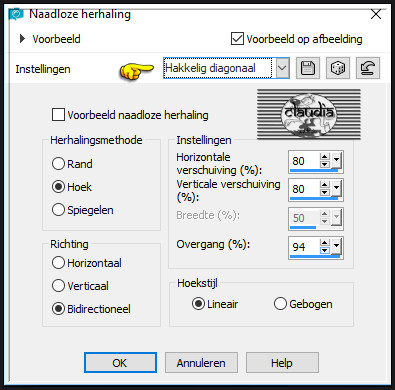
![]()
2.
Selecties - Selectie laden/opslaan - Selectie laden uit alfakanaal : Sélection #1
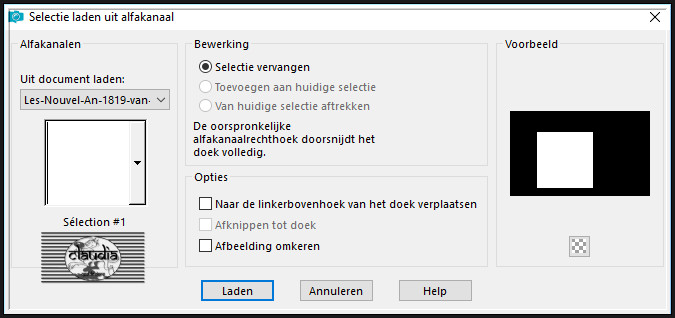
Selecties - Laag maken van selectie.
Effecten - Insteekfilters - L en K landksiteofwonders - L en K's Djin :
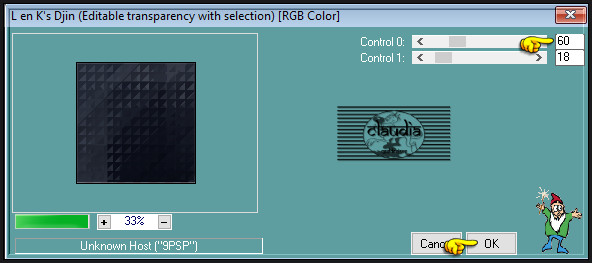
Effecten - Randeffecten - Accentueren.
Selecties - Niets selecteren.
Effecten - Afbeeldingseffecten - Naadloze herhaling :
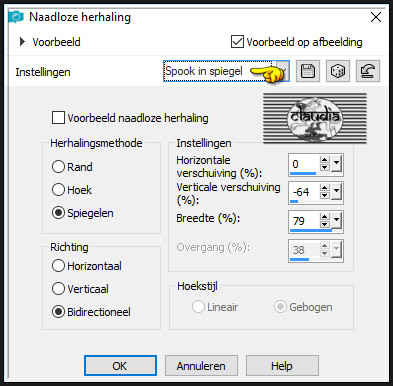
Effecten - Afbeeldingseffecten - Naadloze herhaling :
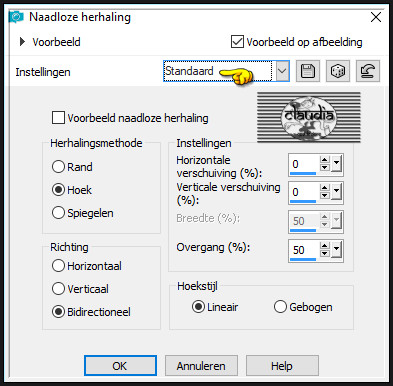
Lagen - Samenvoegen - Omlaag samenvoegen.
![]()
3.
Lagen - Nieuwe rasterlaag.
Vul deze met de 1ste kleur.
Open uit de materialen het Masker "MASK-MD-052" en minimaliseer het.
Ga terug naar je werkje.
Lagen - Nieuwe maskerlaag - Uit afbeelding :
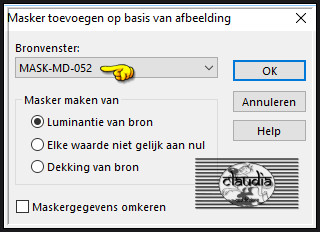
Aanpassen - Scherpte - Verscherpen.
Lagen - Samenvoegen - Groep samenvoegen.
Lagen - Samenvoegen - Omlaag samenvoegen.
![]()
4.
Open uit de materialen het plaatje "Horloge".
Lagen - Laag maken van achtergrondlaag.
Effecten - Insteekfilters - Flaming Pear - Flexify 2 :
Klik op de rode pijl en zoek de preset in de map met de materialen van deze les.
Klik op de Preset en daarop op "Openen".
Klik nogmaals op OK om het filter toe te passen
:
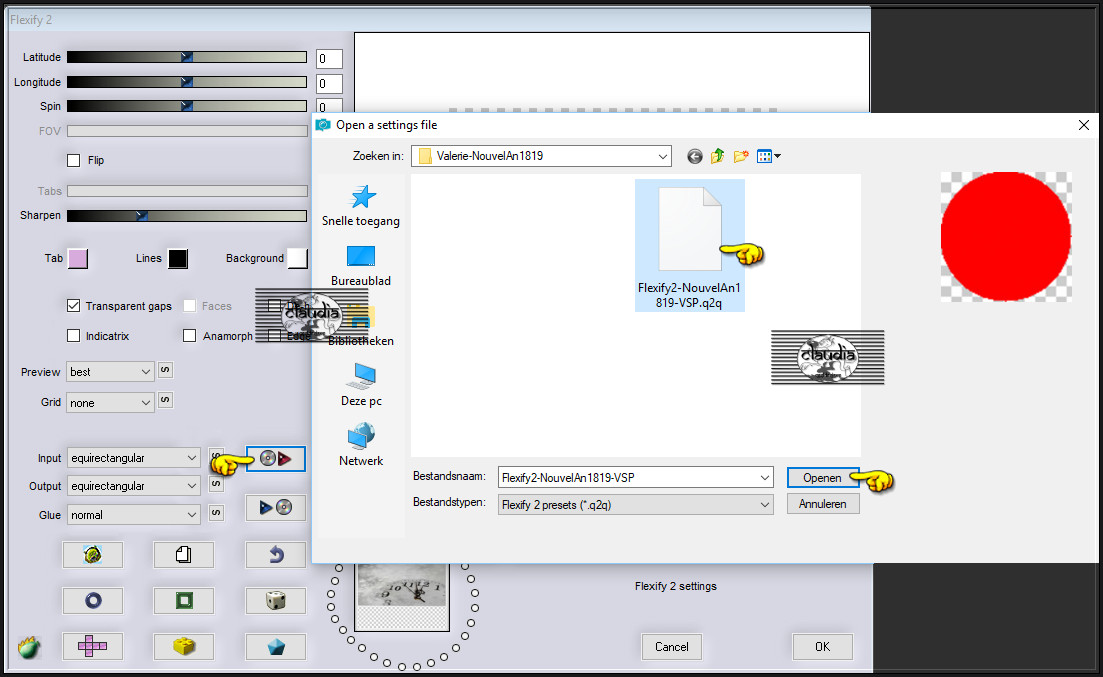
Of voer de instellingen manueel in :
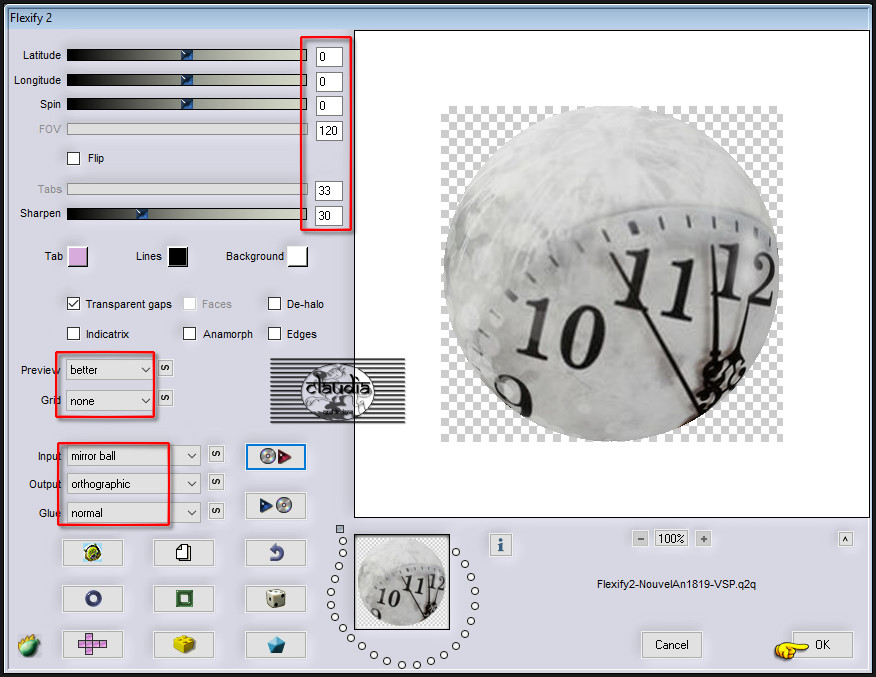
Bewerken - Kopiëren.
Ga terug naar je werkje.
Bewerken - Plakken als nieuwe laag.
Effecten - Insteekfilters - Alien Skin Eye Candy 5 : Impact - Glass :
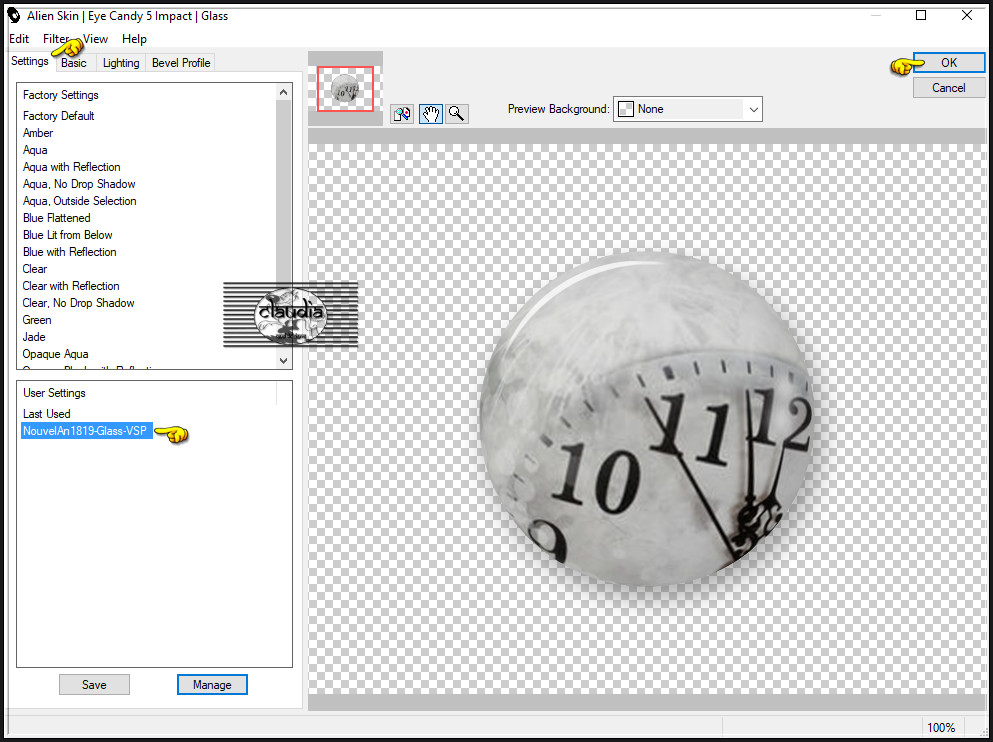
Of voer de instellingen manueel in :
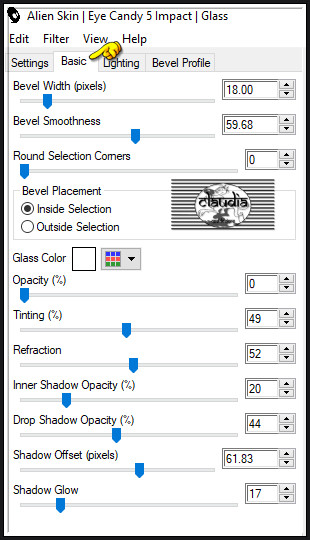
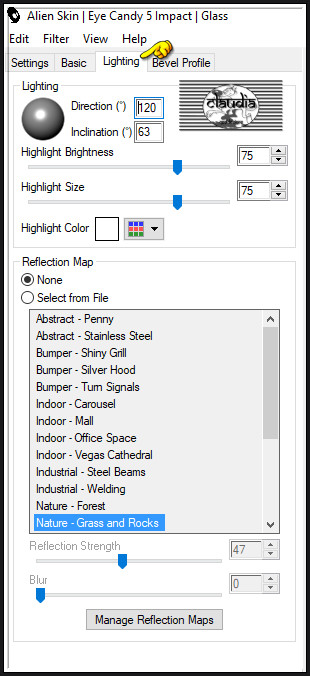
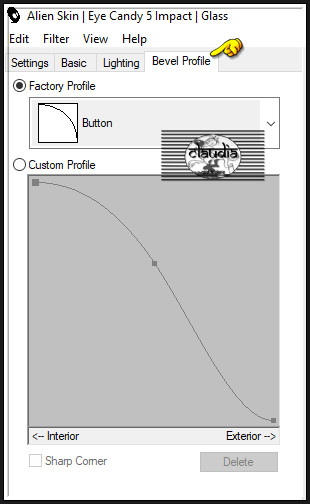
Druk op de K toets op het toetsenbord om het raster te activeren en voer deze getallen in :
Positie X = 197,00 / Positie Y = -9,00

Druk op de M toets op het toetsenbord om het raster te deactiveren.
Effecten - Insteekfilters - Alien Skin Eye Candy 5 : Impact - Perspective Shadow :
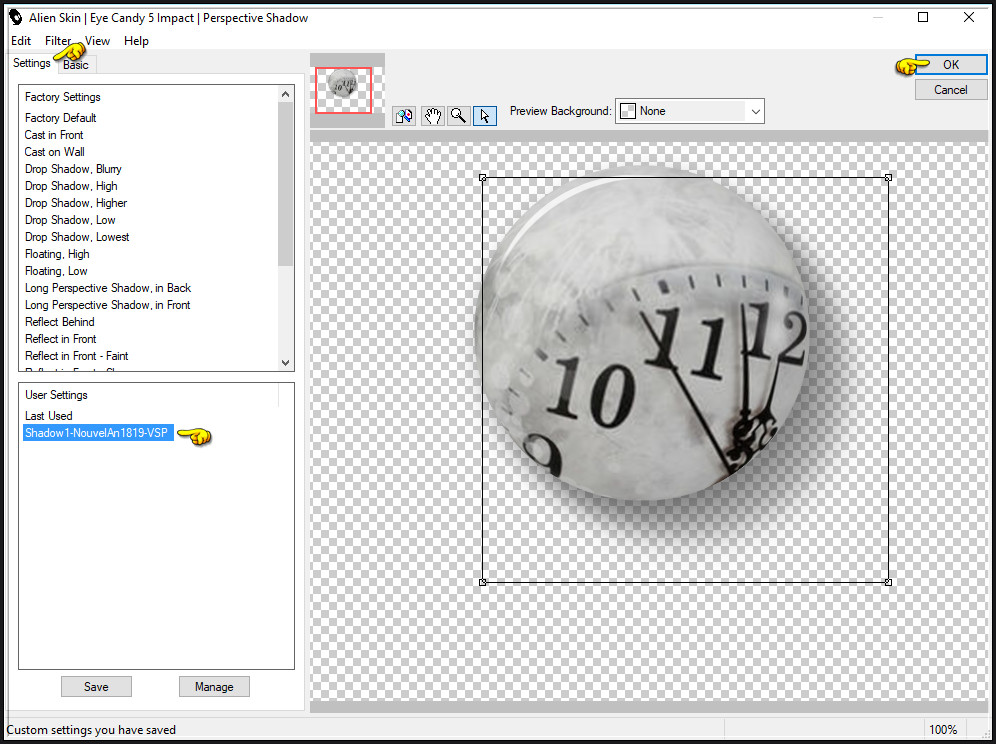
Of voer de instellingen manueel in :
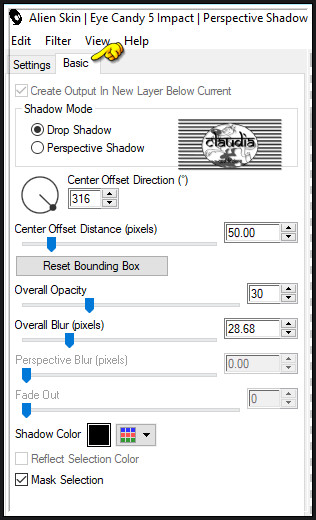
![]()
5.
Lagen - Nieuwe rasterlaag.
Vul deze laag met de 1ste kleur.
Open uit de materialen het Masker "smArt_maszk_55" en minimaliseer het.
Ga terug naar je werkje.
Lagen - Nieuwe maskerlaag - Uit afbeelding :
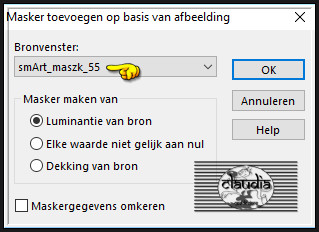
Effecten - Randeffecten - Accentueren.
Lagen - Samenvoegen - Groep samenvoegen.
Lagen - Eigenschappen : zet de Dekking van deze laag op 80%.
![]()
6.
Selecties - Selectie laden/opslaan - Selectie laden uit alfakanaal : Sélection #2
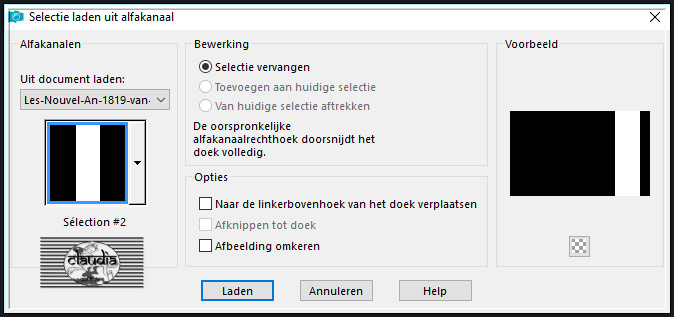
Lagen - Nieuwe rasterlaag.
Vul de selectie met de 1ste kleur.
Selecties - Wijzigen - Inkrimpen : Aantal pixels = 2.
Druk 1 x op de Delete toets op het toetsenbord.
Activeer de Vlakvulling en zet de Dekking hiervan op 30% :

Ga terug naar je werkje.
Vul de selectie terug met de 1ste kleur (1 x klikken).
Zet de Dekking van de Vlakvulling terug op 100%.
Selecties - Niets selecteren.
Effecten - Insteekfilters - VanDerLee - UnPlugged-X :
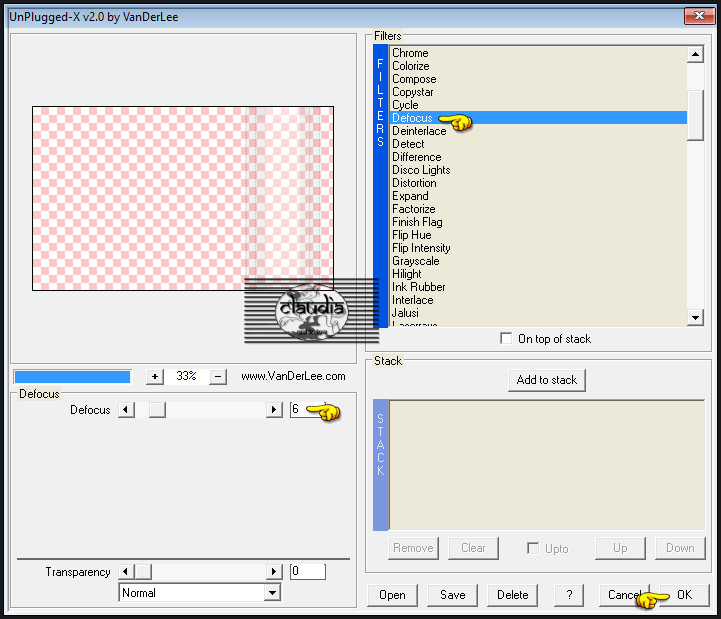
![]()
7.
Open uit de materialen het element "Deco1-NouvelAn1819-VSP".
Bewerken - Kopiëren.
Ga terug naar je werkje.
Bewerken - Plakken als nieuwe laag.
Effecten - Afbeeldingseffecten - Verschuiving :
Horizontale verschuiving = 303
Verticale verschuiving = 0
Aangepast en Transparant aangevinkt
Het Lagenpallet ziet er nu zo uit :
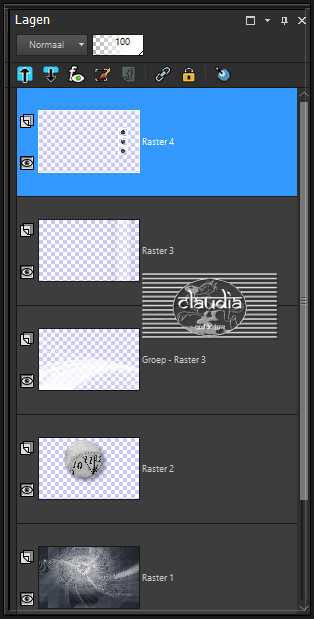
![]()
8.
Selecties - Selectie laden/opslaan - Selectie laden uit alfakanaal : Sélection #3
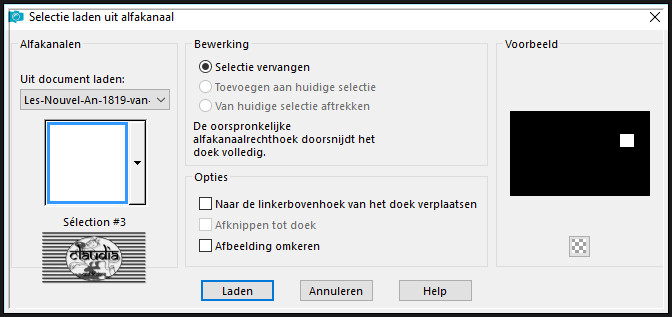
Bewerken - Kopiëren.
Lagen- Nieuwe rasterlaag.
Bewerken - Plakken in selectie.
Selecties - Niets selecteren.
Afbeelding - Formaat wijzigen : 40%, formaat van alle lagen wijzigen niet aangevinkt.
Aanpassen - Scherpte - Verscherpen.
Druk op de letter K om het raster te activeren en voer deze getallen in :
Positie X = 110,00 / Positie Y = 32,00

Druk op de M toets om het raster te deactiveren.
Lagen - Samenvoegen - Omlaag samenvoegen.
Effecten - 3D-Effecten - Slagschaduw :
Verticaal = 1
Horizontaal = 1
Dekking = 60
Vervaging = 2
Kleur = Zwart (#000000)
![]()
9.
Open uit de materialen het WordArt "Deco2-NouvelAn1819-VSP".
Bewerken - Kopiëren.
Ga terug naar je werkje.
Bewerken - Plakken als nieuwe laag.
Druk op de K toets om het raster te activeren en voer deze getallen in :
Positie X = 136,00 / Positie Y = 319
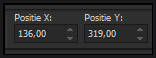
Druk op de M toets om het raster te deactiveren.
![]()
10.
Lagen - Nieuwe rasterlaag.
Vul deze laag met de 2de kleur.
Open uit de materialen het Masker "Narah_mask_0773" en minimaliseer het.
Ga terug naar je werkje.
Lagen - Nieuwe maskerlaag - Uit afbeelding :
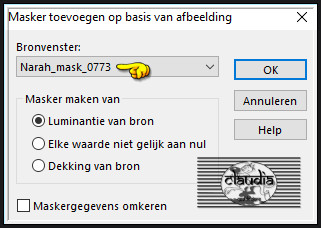
Effecten - Randeffecten - Accentueren.
Lagen - Samenvoegen - Groep samenvoegen.
Lagen - Schikken - Achteraan.
Lagen - Schikken - 2 x Omhoog.
De laag staat nu als 3de laag onderaan in het Lagenpallet :
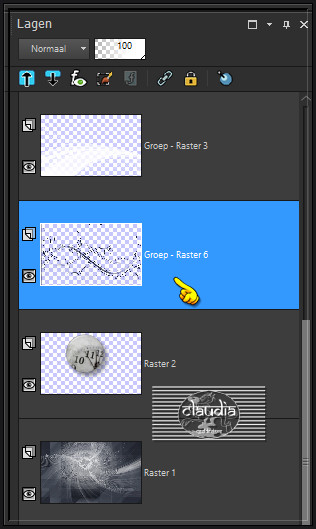
![]()
11.
Open uit de materialen het element "Deco3-NouvelAn1819-VSP".
Bewerken - Kopiëren.
Ga terug naar je werkje.
Activeer de onderste laag in het Lagenpallet (= Raster 1).
Bewerken - Plakken als nieuwe laag.
Objecten - Uitlijnen - Boven.
![]()
12.
Afbeelding - Randen toevoegen : Symmetrisch aangevinkt
1 px met de 1ste kleur
1 px met de 2de kleur
![]()
13.
Afbeelding - Randen toevoegen : Symmetrisch niet aangevinkt
Boven = 0
Links = 50
Rechts = 50
Onder = 0
Kleur = 1ste kleur (#FFFFFF)
![]()
14.
Afbeelding - Randen toevoegen : 1 px met de 2de kleur, Symmetrisch aangevinkt.
![]()
15.
Afbeelding - Randen toevoegen : Symmetrisch niet aangevinkt
Boven = 00
Links = 0
Rechts = 0
Onder = 50
Kleur = 1ste kleur (#FFFFFF)
![]()
16.
Selecties - Alles selecteren.
Selecties - Wijzigen - Inkrimpen : Aantal pixels = 25.
Lagen - Nieuwe rasterlaag.
Vul de selectie met de 2de kleur.
Selecties - Wijzigen - Inkrimpen : Aantal pixels = 1.
Druk 1 x op de Delete toets op het toetsenbord.
Selecties - Niets selecteren.
![]()
17.
Open uit de materialen het element "Deco1-NouvelAn1819-VSP".
Bewerken - Kopiëren.
Ga terug naar je werkje.
Bewerken - Plakken als nieuwe laag.
Afbeelding - Formaat wijzigen : 40%, formaat van alle lagen wijzigen niet aangevinkt.
Aanpassen - Scherpte - Verscherpen.
Druk op de K toets en voer deze getallen in : Positie X = 8,00 / Positie Y = 496,00
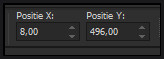
Druk op de M toets om het raster te deactiveren.
Effecten - 3D-Effecten - Slagschaduw :
Verticaal = 1
Horizontaal = 1
Dekking = 60
Vervaging = 2
Kleur = Zwart (#000000)
![]()
18.
Open uit de materialen het WordArt "Titre-NouvelAn1819-VSP".
Bewerken - Kopiëren.
Ga terug naar je werkje.
Bewerken - Plakken als nieuwe laag.
De tekst staat gelijk goed.
Lagen - Samenvoegen - Zichtbare lagen samenvoegen.
![]()
19.
Afbeelding - Formaat wijzigen : 900 px, breedte, formaat van alle lagen wijzigen aangevinkt.
Aanpassen - Scherpte - Verscherpen.
Effecten - Insteekfilters - Xero - Clarity :
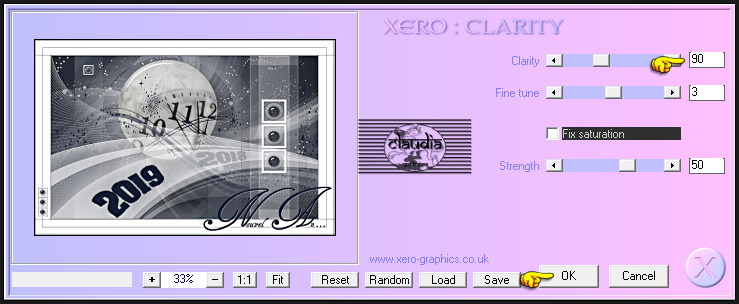
![]()
20.
Lagen - Nieuwe rasterlaag.
Plaats hierop je watermerkje.
Lagen - Samenvoegen - Alle lagen samenvoegen.
Sla je werkje op als JPG-formaat en daarmee ben je aan het einde gekomen van deze mooie les van Valerie.
© Claudia - November 2018.





